Cómo instalar Prime OS y Windows 10 en Dual boot paso a paso
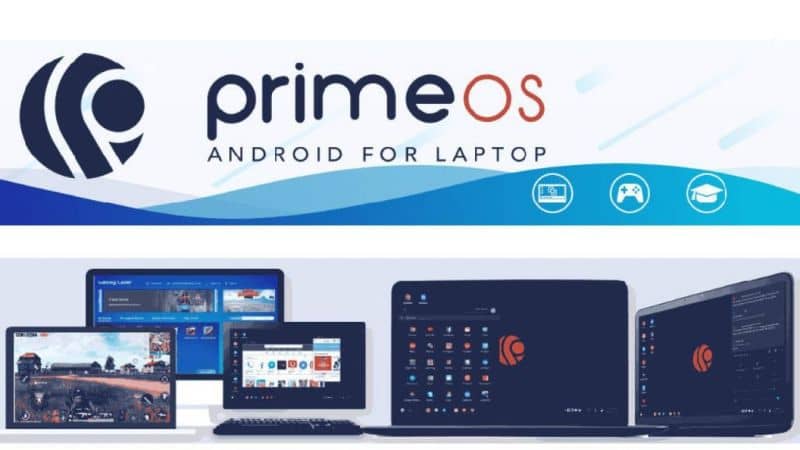
Hoy día contar con un sistema operativo potente es algo sumamente importante, ya que permitiría sacar todo el potencial que sea posible a un dispositivo.
Parte de los beneficios que esto trae es la capacidad de instalar programas que permitan realizar actividades que alguna vez fueron imposible de creer, pero que con el avance de la tecnología son en realidad posibles.
Un ejemplo de esto es lo que hace PrimeOS que instala un sistema operativo que crea una similitud al sistema de Android dentro tu ordenador (si deseas conocer mucho más puedes vistar su página oficial), esto incluso manteniendo en él un sistema operativo Windows 10.
Es un servicio que se adaptará a las necesidades que presentes, podrás utilizar aplicaciones de tu dispositivo móvil, pero con la potencia que contiene un ordenador. Pero en caso de que tengas poco tiempo con el Windows 10 deberías aprender sobre la configuración básica de Windows 10 en la primera instalación.
Puede parecer un procedimiento algo tedioso, pero la verdad es que no es tan complicado como se piensa. Por este motivo hemos realizado un artículo que será capaz de resolver tus dudas al respecto.
¿Cómo instalar Prime OS y Windows 10 en Dual boot paso a paso?
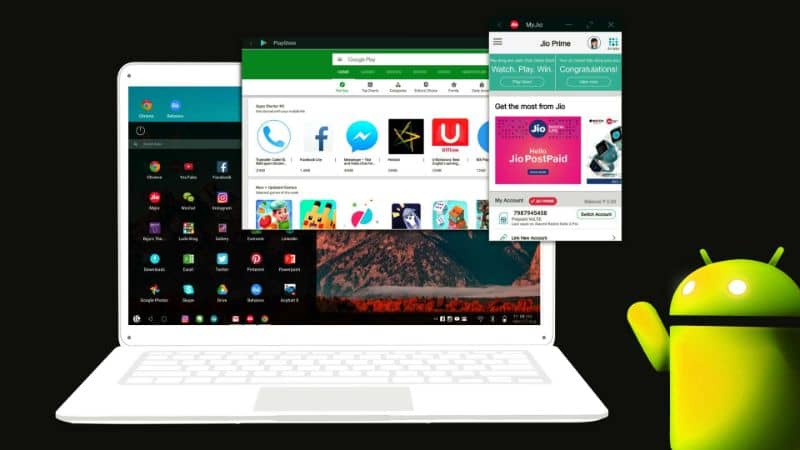
Instalar PrimeOS es muy sencillo, hasta puedes hacerlo de manera temporal como si fuera una distribución Live, pero mucho más avanzado.
Para esto existen dos métodos diferentes, puedes instalar en tu ordenador este sistema bien sea con ISO Image o con Windows Installer.
Mediante una memoria USB con ISO Image
Puedes descargar y ejecutarlo con total tranquila, esto debido a que es un método más seguro, pues permite ver cómo se desempeña el hardware del ordenador. Esto dará la oportunidad de ver si efectuar la instalación o no dentro del disco del mismo, sin embargo puedes crear y montar una imagen ISO con Daemon Tools.
Paso 1
Lo que debes hacer es descargar la ISO según la versión PrimeOS que me mejor se adapte a ti, seguidamente descarga “Rufus” para así instalarlo en el ordenador.
Paso 2
Posteriormente deberás introducir en la entrada correspondiente una memoria USB y dentro de la aplicación “Rufus” se deberá cargar la ISO de PrimeOS.
Paso 3
Crea una unidad al grabar la ISO con Rufus para así probar en el ordenador al conectando la memoria USB en este.
Paso 4
Luego de esto debes reiniciar el ordenador y entrar directamente al BIOS para así ejecutar la unidad de arranque que has creado y está contenida en el USB.
Paso 5
Te encontrarás con el menú GNU GRUB donde seleccionamos la opción correspondiente a PrimeOS Live (teniendo en cuenta que el espacio para esto es algo limitado).
Mediante Windows Installer y arranque dual
Si lo que buscas es una instalación directa sin utilizar una memoria USB como mediador esta es la opción para ti. Para esto debe crear primero una nueva partición así como un arranque dual.
Paso 1
Debes descargar y ejecutar la versión oficial de “PrimeOS Windows Installer” luego de que este proceso culmine tendrás que reiniciar tu ordenador.
Paso 2
Una vez que reinicias el ordenador podrás acceder al menú de arranque dual para PrimeOS y Windows 10 contando con la ayuda del GRUB.
Si por alguna razón deseas desinstalar el programa deberás deshacerte del GRUB, eliminar la partición creada y unir este fragmento con la que corresponde al Windows. También podrás eliminar el menú de arranque dual en Windows.